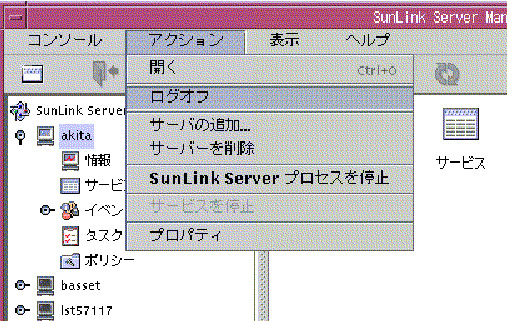第 3 章 SunLink Server ソフトウェアの構成と管理
第 3 章では SunLink Server ソフトウェアに関する基礎知識および構成と管理方法について説明します。この章は SunLink Server プログラムについて説明しています。Windows NT ネットワークの構成や管理については説明していません。
この章で説明されているほとんどのタスクは、2 つの方法で実行することができます。SunLink Server Manager ツールを使用するか、SunLink Server システムコマンドプロンプトでコマンドを入力して、タスクを実行することができます。
この章では、主に次の項目について説明します。
-
ログオンとログオフ
-
起動とシャットダウン
-
ドメインの構成と管理
-
ポリシーの管理
-
イベントの監視
この章では、以下のタスクを実行する方法を説明します。
「SunLink Server Manager の開始方法」
「SunLink Server Manager に サーバーを追加する方法」
「SunLink Server Manager を使用してログオンする方法」
「SunLink Server Manager を使用してログオフする方法」
「コマンド行からの SunLink Server の開始方法」
「コマンド行からの SunLink Server の停止方法」
「SunLink Server Manager のトランザクションをセキュリティー保護する方法」
3.1 ログオンとログオフ
Solaris および Windows NT 上で行う SunLink Server の管理タスクは、SunLink Server コンソール、SunLink Server Manager ツール、またはサーバーで承認されているリモートクライアントから実行することができます。ネットワーク資源は異なるプロセスによって、いくつかのレベルで保護されています。
管理タスクを実行する権限の種類によっては、特定の名前、および名前に付随するパスワードの両方を入力してログオンする必要があります。SunLink Server システムの名前の変更などのように、純粋な SunLink Server 管理タスクを行う場合は、Solaris の「スーパーユーザー」名でログオンするように要求されます。Windows NT 管理タスクでは、ファイルや共有プリンタを作成する場合にも、特別な Windows NT 管理権限やパスワードが要求されます。
3.1.1 Windows NT および Solaris スーパーユーザーのログオンの権限
Windows NT のデータを管理するために、ネットワークユーザーの何人かが、アカウントオペレータ 、プリントオペレータまたはサーバーオペレータとして指定されている場合があります。これらのユーザーは、Windows NT の管理権限 (一部に制限があります) や特定のタスクを実行するオペレータ権限を持ちます。これらの権限で、net コマンドを使用して SunLink Server コマンドプロンプトでローカルサーバーを管理することもできます。
しかし、SunLink Server コンピュータへのリモート Windows NT の管理アクセスは、特定の特権グループのメンバーや管理者であることが要求される、追加のログオンセキュリティーによって保護されています。ユーザーが一度コンピュータに識別されると、コンピュータはコンピュータディレクトリデータベースで、対応するユーザー名とパスワードを照合します。
SunLink Server Manager または Solaris コマンド行を使用して、SunLink Server システムにログオン、またはログオフすることができます。管理タスクを実行するには、最初にスーパーユーザーとしてログオンし、場合によっては、Windows NT の管理者名およびパスワードを供給する必要があります。SunLink Server を入れるコマンド行を使用するには、SunLink Server プログラムのホストである Solaris システムに最初にログオンして、それから net コマンドでネットワークにログオンする必要があります。
SunLink Server Manager の開始方法
SunLink Server Manager に サーバーを追加する方法
-
[アクション] メニューから、[サーバーの追加...] を選択します。
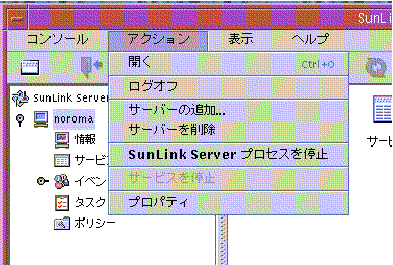
次の画面が表示されます。
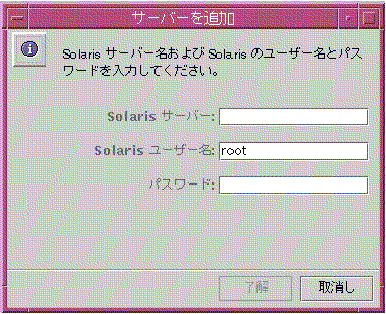
-
SunLink Server Manager に追加したい SunLink Server システムの Solaris 名を入力します。
-
システムの root のパスワードを入力し (root ユーザー名はデフォルトで入力されています)、[了解] をクリックします。
指定されたサーバーは、SunLink Server システムの一覧に追加されます。特定の SunLink Server システムに変更を加えたり、システムについての情報を表示するには、再度ログオンする必要があります。
SunLink Server Manager を使用してログオンする方法
-
次のいずれかの方法で行います。
-
SunLink Server Manager のナビゲーション区画 (左側) のサーバーリストで SunLink Server サーバーシステムの名前をクリックします。
-
SunLink Server Manager の表示区画 (右側)でシステム名を強調表示し、[アクション] メニューでログオンを選択します。
-
[表示区画] の SunLink Server システムのアイコン上にマウスポインタを置いて、右クリックして [ログオン] を選択します。
[サーバーログオン] ダイアログボックスが表示されます。
注 -この手順は、2回目以降に SunLink Server Manager を実行する場合に適用されます。初めて SunLink Server を実行する場合は、最初にサーバーを追加する必要があります。「SunLink Server Manager に サーバーを追加する方法」を参照してください。
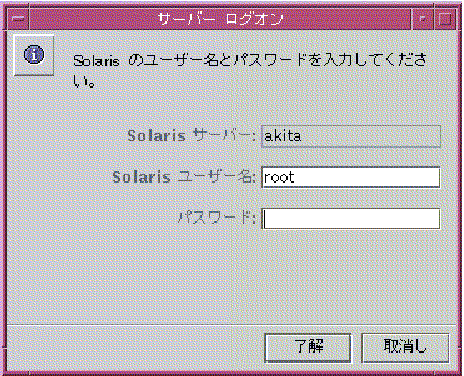
注 -ログオンしていない SunLink Server システムの管理タスクを実行しようとすると、[サーバーログオン] ダイアログボックスが常に表示されます。設定を変更するには、スーパーユーザーとしてログオンする必要があります (ユーザ名はデフォルトで表示されます)。
-
-
テキストフィールドに root のパスワードを入力します。
root ユーザー名以外でもログオンすることはできますが、SunLink Server の管理機能で root 権限が要求されます。Solaris システムの root アカウントは、完全な管理権限を持つもので、Windows NT システムの Administrators グループのアカウントに相当します。したがって、root (デフォルト) ではなくユーザー名でログオンした場合、システムの管理変更を行うことができません。
-
[了解] をクリックします。
コマンド行からログオンする方法
-
SunLink Server プログラムのホストのシステムである Solaris プロンプトで次のコマンドを入力します。
system% su Password: system#
-
新規のシステムプロンプトで、管理者としてネットワークにログオンするか、次のコマンドを入力して管理者権限を持つユーザーとしてログオンします。
system# net logon ユーザー名 パスワード
ユーザー名に特権ユーザー名を入力し、パスワードに特権ユーザーの正しいパスワードを入力してください。
注 -すべてのリモート SunLink Server システムの管理タスクを実行するには、管理グループのメンバーとしてログオンする必要があります。オペレータ権限では、リモート管理はできません。
SunLink Server Manager を使用してログオフする方法
コマンド行からログオフする方法
3.2 サービスの開始と停止
SunLink Server プログラムでは次の Windows NT サービスが提供されています。
-
Alerter
-
Computer browser
-
Directory replicator
-
Event log
-
Net logon
-
Netrun
-
Windows Internet Name Service (WINS)
一連の管理タスクを実行するには、最初にこれらのサービスのいくつか、またはすべてをシャットダウンし、タスクを実行した後にサービスを再起動する必要があります。
ネイティブの Windows NT 環境では、サーバーマネージャの [サービス] コマンドを使用してコンピュータ上の有効な各サービスを開始または停止して、サービスを自動的に開始するかどうかを決めたり、サービスのスタートアップパラメタを制御します。
Windows NT Sever Manager のサービススタートアップダイログボックスを使用して、サービスをいつ、どのように開始するかを構成して、ログオンするときにサービスが使用するユーザーアカウントを任意に指定することができます。デフォルトでは、ほとんどのサービスは特別なシステムアカウントを使用してログオンします。 (SunLink Server ソフトウェアで提供されるサービスは、 Directory Replicator サービスのみ指定のユーザーアカウントを使用してログオンします。)
SunLink Server プログラムを開始したり停止するには、個別のサービスと同様に SunLink Server Manager か SunLink Server コマンド行、または Windows NT のサーバーマネージャを使用します。
SunLink Server プログラムの開始方法
-
SunLink Server Manager を使用して、開始する SunLink Server プログラムのシステムにログオンします。
詳細は 「SunLink Server Manager を使用してログオンする方法」を参照してください。プログラムの開始を含む現在の設定を変更するには、スーパーユーザーとしてログオンする必要があります。
-
強調表示されているサーバー名で、[SunLink Server プロセスを開始] を選択します。
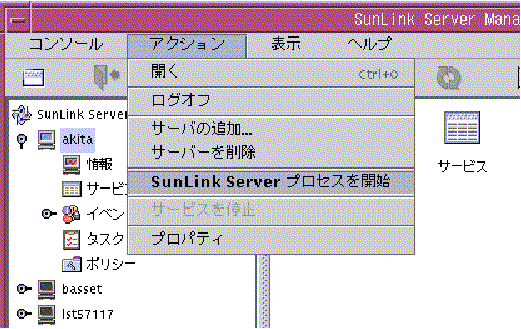
注 -SunLink Server Manager のさまざまな管理タスクのウィザードには、ウィザード自体が SunLink Server プロセスをシャットダウンしたり、開始するオプションがあります。これらのウィザードを使用するときにこのオプションを選択すると、プロセスを手動で起動したりシャットダウンする必要がありません。
SunLink Server プログラムの停止方法
-
SunLink Server Manager を使用して、停止する SunLink Server プログラムのシステムにログオンします。
詳細は 「SunLink Server Manager を使用してログオンする方法」を参照してください。設定を変更するには、スーパーユーザーとしてログオンする必要があります。
-
強調表示されているサーバー名で、[SunLink Server プロセスを停止]を選択します。
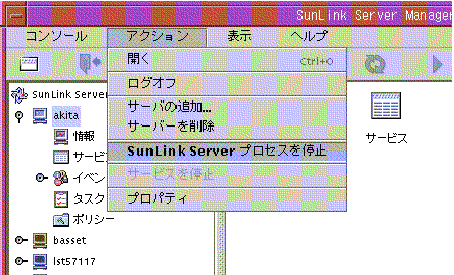
注 -SunLink Server Manager のさまざまな管理タスクのウィザードには、ウィザード自体がSunLink Server プロセスをシャットダウンしたり、開始するオプションがあります。これらのウィザードを使用するときにこのオプションを選択すると、プロセスを手動で起動したりシャットダウンする必要がありません。
コマンド行からの SunLink Server の開始方法
-
SunLink Server コンピュータにログオンします。
詳細は、「コマンド行からログオンする方法」を参照してください。設定を変更するには、スーパーユーザーとしてログオンする必要があります。
-
システムプロンプトで次のように入力します。
system# /opt/lanman/bin/net start server
コマンド行からの SunLink Server の停止方法
-
SunLink Server コンピュータにログオンします。
詳細は 「コマンド行からログオンする方法」を参照してください。設定を変更するには、スーパーユーザーとしてログオンする必要があります。
-
システムプロンプトで次のように入力します。
system# /opt/lanman/bin/net stop server
個別サービスの開始方法
-
SunLink Server Manager を使用して、適切な SunLink Server システムにログオンします。
詳細は、「SunLink Server Manager を使用してログオンする方法」を参照してください。設定を変更するには、スーパーユーザーとしてログオンする必要があります。
-
表示区画でサービスをダブルクリックします。
表示区画にサービスの一覧や各サービスの現在の状態が表示されます。
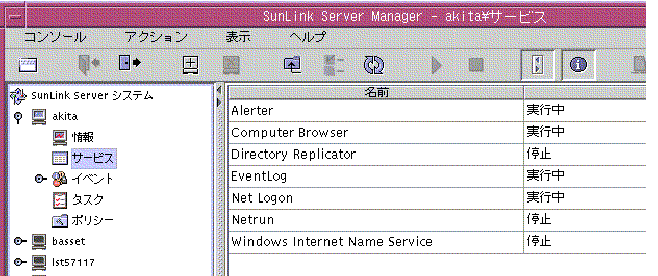
-
開始するサービスを強調表示して、[アクション] メニューの [サービスを開始] を選択します。
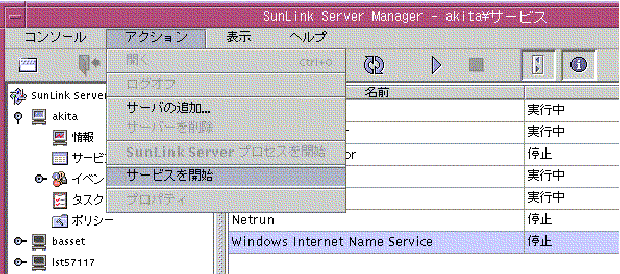
個別サービスの停止方法
-
SunLink Server Manager を使用して、サービスを停止する SunLink Server サービスのシステムにログオンします。
詳細は、「SunLink Server Manager を使用してログオンする方法」を参照してください。設定を変更するには、スーパーユーザーとしてログオンする必要があります。
-
表示区画で、[サービス] をダブルクリックします。
表示区画にサービスの一覧や各サービスの現在の状態が表示されます。
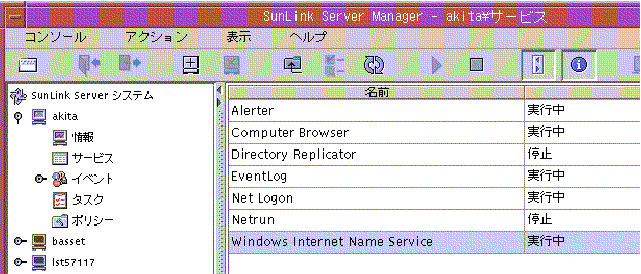
-
停止するサービスを強調表示して、[アクション] メニューの [サービスを停止] を選択します。
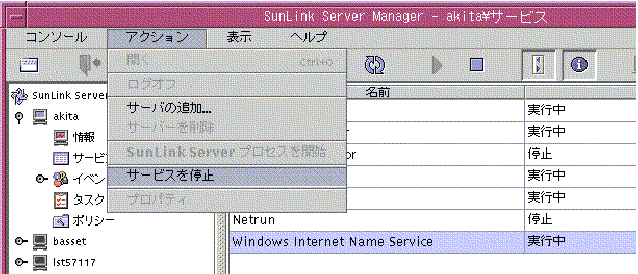
3.3 ドメインの構成と管理
ドメインは、共通のセキュリティーとユーザーアカウント情報を共有するネットワークサーバーおよび、その他のコンピュータの 1 つの論理的なグループです。ドメイン内に各ユーザーに個別のユーザーアカウントを作成します。その後、ユーザーはドメインの個別サーバーではなく、ドメインにログオンします。
ドメインは SunLink Server ディレクトリサービスの管理単位です。ドメインという用語は単一の場所や特定のネットワーク構成のタイプを示すものではありません。単一のドメインにある複数のコンピュータは、ローカルエリアネットワーク (LAN) で接続され、物理的に近い場合が少なくありません。また、それぞれが遠隔地に配置されていても、ダイヤルアップ接続、ISDN、ファイバ、Ethernet、トークンリング、フレームリレー、衛星、専用回線などのさまざまの物理的な接続方法で通信を行うことができます。
Windows NT ネットワーク内にあるすべての SunLink Server システムには、ドメインの次のロールのいずれかが与えられます。
-
プライマリドメインコントローラ (PDC) - PDC はユーザーアカウント情報をバックアップドメインコントローラに分散して、ネットワークへのログオン要求の妥当性を検査します。1 つのドメインに置くことができるプライマリドメインコントローラは 1 つだけです。既存のドメインにプライマリドメインコントローラとしてサーバーを構成してしまうと、同じ名前を持つ 2 つのドメインが混在することになり、正しく動作しません。
-
バックアップドメインコントローラ (BDC) - BDC はプライマリドメインコントローラからユーザーアカウント情報を受信して、ネットワークへのログオン要求の妥当性を検査します。Windows NT サーバーマネージャツールを使用すると、プライマリドメインコントローラにアクセスできないときに、BDC をプライマリに昇格することができます。しかし、プライマリドメインコントローラはドメインにインストールされている最初のサーバーである必要があり、バックアップドメインコントローラをインストールする前に起動および実行されている必要があることに注意してください。
システムをインストールすると、インストールプログラムはシステムをプライマリドメインコントローラとしてインストールします。ユーザーは、管理者としてサーバーのロールを変更することができます。
プライマリドメインコントローラとして SunLink Server システムを設定する他に、インストールのデフォルトで次のように設定されています。
-
サーバー名は Solaris システムのホスト名
-
サーバーのドメイン名は ホスト名_dom
-
管理者のアカウントのデフォルトのパスワードは password
以下の節の説明に従って、デフォルトを変更することができます。
注 -
このマニュアルでは SunLink Server システムについてのみ説明しています。ネイティブの Windows NT Server では、Windows NT Server ツール、Windows NT 管理ツール、または Windows NT Server で提供されているユーティリティーを使用して、ドメインコントローラの昇格または降格、バックアップドメインコントローラとプライマリドメインコントローラの同期化、ドメインコンピュータ名の追加、削除、変更、アカウントのポリシー、監査のポリシー、信頼関係などのドメインセキュリティーの管理をします。これらの Windows NT ツールは SunLink Server プログラムでも有効なので、ほとんどのドメイン構成タスクで使用することができます。
3.3.1 ドメイン内でのコンピュータの追加、削除、リネームと移動
SunLink Server プログラムをインストールすると Windows NT ネットワーク内に新しいドメインが作成され、システムは自動的にプライマリドメインコントローラとして指定されます。ドメインには他のコンピュータを追加することができます。
コンピュータを SunLink Server で実行する前に 、Windows NT Server、Windows NT Workstation ソフトウェアをドメインのメンバーにしたり、ドメインセキュリティーを共有するには、ドメインにコンピュータを追加する必要があります。ドメインにコンピュータを追加すると、SunLink Server プログラムはそのコンピュータ用のコンピュータアカウントを作成します。追加されたコンピュータが BDC の場合、ドメインディレクトリデータベースのコピーを要求します。
3.3.1.1 ドメインワークステーションとサーバーコンピュータの追加
ドメインにコンピュータを追加するには、正当なユーザー権限を持ったユーザーアカウントにログオンする必要があります。正当な権限で、インストールの後にワークステーションやサーバーをドメインに追加することができます。
ドメインに SunLink Server を追加するには、SunLink Server Manager または joindomain コマンドのどちらかを使用することができます。最初にスーパーユーザーとしてログオンします。サーバーソフトウェアを再読み込みせず、SunLink Server コンピュータを再構成して既存のドメイン内のバックアップドメインコントローラにするには、目的のドメインの Administrators か Account Operators グループの Winsows NT パスワードを供給する必要があります。 参加しようとしているドメインでは、プライマリドメインコントローラが稼働している必要があります。
3.3.1.2 ドメインからのコンピュータの削除
ドメインからワークステーションやバックアップドメインコントローラ、メンバーサーバーを削除することができますが、バックアップドメインコントローラを PDC に昇格させるまではプライマリドメインコントローラを削除することはできません。
Windows NT Workstation またはメンバーサーバーとして動作している Windows NT Server を SunLink Server ドメインコントローラで管理されているドメインから削除する場合、Windows NT のサーバーマネージャを使用してディレクトリデータベースからコンピュータのアカウントを削除し、コンピュータがドメインセキュリティーを共有できないようにします。
ドメインからコンピュータアカウントを削除した後で、コンピュータのユーザーは Windows NT Sever Manager ツールのコントロールパネルから [ネットワーク] アプレットを起動して新規のワークグループまたはドメインにコンピュータを移動する必要があります。
ネイティブの Windows NT バックアップドメインコントローラをドメインから削除する場合は、コンピュータアカウントを削除し、コンピュータに Windows NT Server または Windows NT Workstation を再インストールしてから新しいドメインに参加させる必要があります。ドメインから削除したバックアップドメインコントローラは、オペレーティング環境のソフトウェアを再インストールするまでは使用しないでください。一方、SunLink Server のバックアップドメインコントローラは、このような場合もソフトウェアを再インストールする必要はありません。
3.3.1.3 ドメイン名またはサーバー名の変更
ドメイン内の各コンピュータのドメイン名をローカルで変更したり、1 つのドメインから別のドメインにコンピュータを移動したり、またサーバー自体の名前を変更することができます。名前を変更するには、SunLink Server Manager ツール (以下の手順を参照) もしくは SunLink Server コマンド行のプロンプトの setdomainname または setservername コマンドを使用します (コマンドについての詳細は、SunLink Server コマンドプロンプトで man setdomainname または man setservername と入力してください。
3.3.1.4 他のドメインへのコンピュータの移動
SunLink Server コンピュータが属しているドメインを変更するには、SunLink Server Manager ツールまたはシステムプロンプトでローカルに joindomain コマンドを使用します (joindomain コマンドについての詳細を参照するには、SunLink Server コマンドプロンプトで man joindomain と入力してください)。
joindomain コマンドを使用して、SunLink Server ドメインコントローラで管理されているドメインから別のドメインにワークステーションまたはメンバーサーバーを移動するには、最初に前のドメインからコンピュータをローカルで削除してから新しいドメインに追加する必要があります。SunLink Server Manager ツールを使用した場合は、削除が自動的に行われます。
ネイティブの Windows NT BDC は、Windows NT Server を再インストールしなければドメインを変更することはできませんが、SunLink Server BDC はソフトウェアを再インストールしなくてもドメインを変更することができます。
サーバー名またはドメイン名を変更する方法
-
SunLink Server Manager を使用して、変更するドメイン名またはサーバー名を持つ SunLink Server システムにログオンします。
詳細は 「SunLink Server Manager を使用してログオンする方法」を参照してください。設定を変更するにはスーパーユーザーとしてログオンする必要があります。
-
[アクション] メニューから [プロパティ] を選択します。
プロパティウィンドウが表示されて、SunLink Server システムのサーバー名、ドメイン名、PDC または BDC のいずれかのシステムのロールが一覧表示されます。システムが BDC の場合は、ドメインの PDC の名前も表示されます。
注 -SunLink Server Manager ツールでは、現在のドメイン内でシステムのロールを変更することはできません。これらのタスクを行うには NT のサーバーマネージャツールを使用してください。システムのドメインを変更する場合には、新しいドメインでの新しいロールを指定することができます。「サーバーを別のドメインに移動する方法」を参照してください。
-
[プロパティ] ダイアログボックスで、[変更] をクリックします (または [了解] をクリックして操作をキャンセルするとウィンドウは消えます)。
次のようなプロパティダイアログボックスが表示されます。

-
以下の説明に従って、[プロパティの変更] ダイアログボックスで、サーバー名とドメイン名のそれぞれのテキストフィールドに変更を入力します。
-
サーバー名 - BDC のサーバー名を変更する場合は、Windows NT のサーバーマネージャでディレクトリデータベースから以前のコンピュータアカウントを削除する前に、新しいコンピュータアカウントをディレクトリデータベースに追加する必要があります (Windows NT のサーバーマネージャのオンラインヘルプを参照してください)。
サーバー名を変更すると、ロールを変更できなくなる場合があるので注意してください。
-
ドメイン名 - SunLink Server ドメインコントローラで管理されているドメイン名の変更を完了するには、ドメインのすべての SunLink Server コンピュータに対してこの操作を行う必要があり、その後 Windows NT のコントロールパネルで [ネットワーク] アプレットを起動して、ドメインのすべての Windows NT Workstation と Windows NT Server コンピュータ上のドメインを変更します。Windows 95 クライアントでは、Microsoft ネットワーククライアントのプロパティで Windows NT ドメインの名前を変更します。それから既存の信頼関係を再定義する必要があります。ドメインの変更に伴って、新しいドメインにサーバーの新しいロールを指定します。
ドメイン名は 15 文字までの長さで、以下の文字を組み合わせることができます。 a-z A-Z 0-9 ‾ ! # $ % ^ & _ ( ). -
-
-
以下の説明に従って、PDC または BDC、ユーザー名、パスワード情報をそれぞれのテキストフィールドに入力します。
-
サーバー名 - サーバー名のみを変更する場合は、サーバー名のテキストフィールドに新しい名前を入力してその他のフィールドはそのままにします。
-
ドメイン名 - サーバーのドメイン名を変更するには、新しいドメインのロールが PDC または BDC のうち、どちらのロールとして動作するかを示す必要があります。PDC の場合は、プライマリドメインコントローラ (PDC) のボタンをクリックして、両方のパスワードフィールドに新しい管理者パスワードを与えます。BDC の場合は、バックアップドメインコントローラのボタンをクリックして、新しいドメインの PDC の名前を入力してから PDC の管理者アカウントユーザー名とパスワードを与えます。
-
-
[了解] をクリックすると先へ進み、[取消し] をクリックすると操作は中止されてサーバー名とドメイン名は変更されません。
[了解] をクリックして操作を続けると、警告が表示され、SunLink Server プログラムを再起動して変更を有効にするように指示されます。

-
[はい] を選択すると、SunLink Server プログラムは直ちに自動的に再起動し、[いいえ] を選択するとすべての操作はキャンセルされます。
[はい] を選択した場合は、SunLink Server プログラムはいったん停止したのち、自動的に起動されます。[いいえ] を選択した場合は、何も変更されません。
サーバーを別のドメインに移動する方法
-
SunLink Server Manager を使用して、変更するドメイン名またはサーバー名を持つ SunLink Server システムにログオンします。
「SunLink Server Manager を使用してログオンする方法」を参照してください。設定を変更するには、スーパーユーザーとしてログオンする必要があります。
-
[アクション] メニューから [プロパティ] を選択します。
[プロパティ] ダイアログボックスが表示されて、SunLink Server システムのサーバー名、ドメイン名、PDC または BDC のいずれかのシステムのロールが一覧表示されます。システムが BDC の場合は、ドメインの PDC の名前も表示されます。
注 -SunLink Server Manager ツールでは、現在のドメイン内でシステムを PDC に昇格させたり BDC に降格させたりすることはできません。これらのタスクを行うには Windows NT のサーバーマネージャツールを使用してください。しかし、システムのドメインを変更すれば、新しいドメインでの新しいロールを指定することができます。
-
プロパティウィンドウで、[変更] をクリックします。(または [了解] をクリックして操作をキャンセルするとウィンドウは消えます)。
次のようなプロパティダイアログボックスが表示されます。

-
以下の説明に従って、[プロパティの変更] ダイアログボックスで、サーバー名とドメイン名のそれぞれのテキストフィールドに変更を入力します。
-
サーバーのドメイン名を変更すると、入力したドメイン名が割り当てられます。
-
ドメインを変更する際に、新しいドメインでのサーバーのロールも指定することができます。
-
ドメイン名は 15 文字までの長さで、以下の文字を組み合わせることができます。 a-z A-Z 0-9 ‾ ! # $ % ^ & _ ( ). -
-
-
以下の説明に従って、PDC または BDC、ユーザー名、パスワード情報をそれぞれのテキストフィールドに入力します。
-
サーバーのドメイン名を変更するときに、新しいドメインでのロールを PDC、BDC のどちらにするかを指定する必要があります。
-
PDC の場合は 、プライマリドメインコントローラ (PDC) のボタンをクリックして、両方のパスワードテキストフィールドでサーバーの新しいロールに対してパスワードを与えます。1 つのドメインに 1 つの PDC しか割り当てることはできないので、新しい PDC を作成する場合には既存の PDC を BDC に降格する必要があります。
-
BDC の場合は、[バックアップドメインコントローラ] のボタンをクリックして、新しいドメインの PDC の名前を入力します。PDC の管理者アカウントユーザー名とパスワードを与えます。
-
-
-
[了解] をクリックします。[取消し] をクリックすると操作は中止され、ドメイン名は変更されません。
[了解] をクリックして操作を続けると、SunLink Server プログラムを再起動して変更を有効にするように警告されます。

-
[はい] を選択すると、SunLink Server プログラムは自動的に直ちに再起動し、[いいえ] を選択するとすべての操作はキャンセルされます。
[はい] を選択した場合は、SunLink Server プログラムはいったん停止したのち、自動的に起動されます。[いいえ] を選択した場合は、何も変更されません。
3.4 ポリシーの管理
次の 7 つの SunLink Server のポリシーを設定することができます。
-
コンピュータの表示
-
ファイル名のマッピング
-
NetBIOS
-
Solaris ファイルシステムのセキュリティーとアクセス権
-
UPS 電源障害報告
-
ユーザーアカウントのマッピング
-
SunLink Server Manager セキュリティー
このマニュアルで説明されているポリシーの管理は、SunLink Server プログラムに関係し、影響を与えるものであり、NT ネットワーク用ではありません。つまり、使い慣れたツールで Windows NT ネットワークのポリシーを管理することができます。このマニュアルには、Windows NT のポリシーについて次の内容は含まれていません。
-
ユーザーパスワード (アカウント)
-
監査
-
信頼関係
3.4.1 コンピュータの表示
コンピュータの表示は、共有のディレクトリやプリンタを捜すときにドメイン、ワークグループ、コンピュータを照合するプロセスです。ネットワーク、ドメイン、ワークグループ、コンピュータ、共有ディレクトリはツリー構造で表示されます。ネットワーク名を選択すると有効なドメインやワークグループが表示され、ドメインまたはワークグループ名を選択すると有効なコンピュータが表示され、コンピュータ名を選択すると共有ディレクトリが表示されます。
マスターブラウザはツリー構造のリストを維持して、バックアップブラウザを更新します。ネットワーククライアントコンピュータのユーザーは、ネットワークコンピュータを開いてこのリストを表示します。
SunLink Server プログラムのコンピュータブラウズポリシーでは、マスターブラウザはリストを定期的に更新し、バックアップブラウザはマスターブラウザからリストを定期的にコピーするように設定されています。またシステムログに含めたいブラウズイベントの詳細のレベルも設定されています。
3.4.2 ファイル名のマッピング
Solaris システムファイルおよびディレクトリ上では、MS-DOS オペレーティングシステムの 8.3 規格よりも多い 255 文字までの名前を持つことができます。Windows NT Workstation および Windows NT Server のユーザーは、SunLink Server ディレクトリで Solaris の長いファイル名を扱うことができますが、MS-DOS の 8.3 名前規約を採用している Windows for Workgroups では扱うことができません。すべてのユーザーが Solaris ファイルに確実にアクセスできるように、SunLink Server プログラムは名前のマッピングを提供しています。ファイルまたはディレクトリ名が MS-DOS の 8.3 名前規約に適合しない場合は、適合する別の名前が与えられます。
ネットワークからファイルまたはディレクトリに接続している Microsoft Windows 3.1 および Windows for Workgroups ユーザーは 8.3 規格で名前を参照します。Windows NT Workstation および Windows NT Server のユーザーはロングネームで参照します。(SunLink Server プログラムはファイルとディレクトリのショートネームを生成しますが、共有の名前のショートネームは生成しません。Microsoft Windows 3.1 および Windows for Workgroups を使用する場合は、共有の名前に 8.3 規格を使用して名前が重複しないようにしてください。)
SunLink Server の名前のマッピングにより、ロングファイルネームをサポートしないアプリケーションでもロングネームを持つファイルにアクセスすることができます。これらのアプリケーションはロングネームのファイルをショートネームで参照します。
注 -
ロングファイルネームをサポートしないアプリケーションでロングネームのファイルを開きファイルを保存すると、ロングネームは失われ、ショートネームのみが残ります。
SunLink Server ファイル名マッピングは次の 3 つの要素で構成されています。
-
大文字小文字の混合サポート
-
Solaris システムファイル名を 8.3 規格にマッピング
-
Windows NT で認識できない文字を含む Solaris システムファイル名を認識できる名前にマッピング
名前空間のマッピング問題は、ファイル名の切り詰められた部分に Solaris ファイルシステムの i ノード番号から動的に生成される一意の擬似接尾語を結合することによって解決されます。
3.4.2.1 ファイル名マッピングの規則
Solaris システムファイル名を 8.3 形式のファイル名にマッピングするには、以下のデフォルトの規則が適用されます。
-
空白は名前から削除されます。
-
ピリオドは削除されます。ただし、1 つ以上の文字が後に続く最後のピリオドは削除されません。
-
無効な文字は下線 (_) に置き換えられます。
-
接尾語を含まない名前は切り詰められます。チルド (‾) の区切り文字と (0 - 9) までの数字の組み合わせ、(A - Z) までの文字が追加されます。
-
接尾語 (チルドの区切り文字以下の文字) は 3 文字に切り詰められます。
たとえば、ファイル名が longfilename.txt で i ノード番号が 11455 の場合は、long‾8u7.txt というマップ名になります。
Solaris システムファイル名から Windows NT 形式のファイル名にマッピングするには、以下のデフォルトの規則が適用されます。
-
無効な文字は下線 (_) に置き換えられます。
-
マッピングセパレータ (デフォルトではチルド)、(0 - 9) までの数字の組み合わせ、(A - Z) までの文字が名前に追加されますが拡張子は含まれません。
-
拡張子は保持されます。
たとえば、ファイル名が k<l<m.expression で i ノード番号が 8461 の場合は、k_l_m‾6j1.expression というマップ名になります。
3.4.2.2 大文字小文字の混合サポートの検討
SunLink Server プログラムのデフォルトで設定されている、大文字小文字の混合ファイル名のサポートをサーバーが継続するかどうかは、慎重に検討する必要があります。大文字小文字の混合サポートにより、クライアントは Solaris システム上の大文字小文字を含むファイル名にアクセスすることができますが、この機能を使用しないほうがサーバーの性能は向上します。
同じサーバー上で大文字小文字の混合サポートを頻繁に切り替えないようにしてください。大文字小文字の混合サポートが有効なときには、クライアントは大文字小文字の混合サポート名でファイルを作成することができます。大文字小文字の混合サポートが無効にされると、その直後に大文字小文字の混合名のファイルは無効になります。大文字小文字の混合サポートが有効から無効になると、既存のファイル名はすべて小文字になります。
1 つのディレクトリ内に、大文字と小文字の違いを区別するファイル名を作成しないでください。Solaris システムは大文字と小文字を区別するので、SunLink Server の大文字小文字の混合サポートでは大文字小文字が維持されるものの、Windows NT のように大文字と小文字を区別しない方式で動作します。Windows NT では 1 つのディレクトリ内に、大文字と小文字で区別された同じ名前のファイルを持つことができないため、Microsoft 製品のユーザーは、ファイルが大文字と小文字で区別されている可能性に気が付きません。その結果、ユーザーは希望するファイルとは別のファイルにアクセスしたり、アクセスを拒否されることがあります。
3.4.3 NetBIOS
NetBIOS は Network Basic Input/Output System の略語で、アプリケーションがデータの通信を行うときに使用されるセッション層のインタフェースです。その論理名システムは、コンピュータのネットワークインタフェースの接続を許可し、接続されているコンピュータ間での関連データの転送を可能にします。
3.4.3.1 Lana 番号
LAN アダプタ (Lana) 番号は、NetBIOS で確立された論理名システムの一部です。SunLink Server ソフトウェアは、特定のコンピュータ内に一意の Lana 番号を選択し、各ネットワークインタフェースに自動的に割り当てます。
1 つの NetBIOS Lana は、有効なネットワークインタフェースカードに対して構成することができます。あらかじめ NetBIOS Lana を実行するネットワークインタフェースを指定しておきます。
3.4.3.2 WINS サーバー
Windows インターネットネームサービス (WINS) サーバーは、有効なネットワーク資源とその資源を所有するコンピュータのデータベースを維持するマシンです。あるコンピュータがこれらの資源を探す場合、WINS サーバーに資源を所有するマシンのアドレスを問い合わせます。
ネットワーク上に WINS サーバーがなくても問題はありません。また複数の WINS サーバーを設置することもできます。詳細は、第 5 章「WINS の実装とデータベースの管理」 を参照してください。
3.4.3.3 WINS と NetBIOS モード
デフォルトでは SunLink Server ソフトウェアは、各ネットワークインタフェースをブロードキャストモードで使用します。ネットワークサービスまたは資源を要求するコンピュータは、このモードでネットワークに要求を送信し、資源やサービスを所有するマシンからの応答を要求します。要求を受信した各コンピュータは、アドレスを返します。
このモードでは WINS サーバーは不要ですが、多くのネットワークトラフィックが発生します。ブロードキャストモードはサブネットを通して動作しません。
WINS サーバーは NetBIOS ハイブリッドノード (h ノード) を使用します。このノードではネットワークサービスまたは資源を要求するコンピュータは、特定の WINS サーバーに直接要求を送信し、WINS サーバーは資源を所有するマシンのアドレスを捜して応答します。
WINS プロキシ
WINS プロキシは、複数のサブネットを組み合わせたネットワークでサブネット内のコンピュータの何台かがブロードキャストモードを使用している場合に便利です。WINS プロキシは、ローカルからの別のサブネット上のサービスへの要求を処理し、ネットワークアドレスを書き込み、必要に応じて WINS サーバーに接続します。
プライマリ WINS サーバーとセカンダリ WINS サーバーの IP アドレスを入力すれば、NetBIOS サービスが WINS サーバーを使用して NetBIOS 名の解決を行うように構成することもできます。プライマリ WINS サーバーのみ、または両方を構成することができます。指定する WINS サーバーのアドレスは、WINS サービスを実行しているローカルの SunLink Server システムまたは、WINS サービスを実行している別の SunLink Server システム、WINS サービスを実行している Windows NT サーバーの IP アドレスのいずれかになります。
プライマリまたはセカンダリの WINS サーバーが構成されている場合、SunLink Server システムで WINS プロキシを設定すれば、WINS サーバーを使用して NetBIOS 名を解釈処理するように構成されていない別のコンピュータに WINS プロキシサービスを提供することができます。このオプションを使用すると、ローカルサブネット上の b モードと h モードの NetBIOS ノードの両方の NetBIOS 名前空間に参加することになり、名前が重複する原因になることがあるので注意してください。
NetBIOS の適用範囲
NetBIOS の適用範囲は、特定のネットワークデバイスが接続できるコンピュータを制限する機能で、あまり使用することはありません。
適用範囲を使用する主な理由は、広域エリアネットワーク (WAN) または大規模なネットワーク内で、同じ NetBIOS 名を持つ 2 つ以上のネットワークインタフェースによって名前が重複するのを防ぐことです。
あるネットワークが、同じサブネット上に存在する 2 つのマシンを持った靴工場に属していると考えてみます。営業員がわかりやすいように 2 つのマシンには目印が付いています。
1 つのマシンはスニーカーを売っている人が使用し、別のマシンはブーツを売っている人が使用しています。どちらのマシンにも「sales」 という NetBIOS 名がつけられいていると問題が生じる可能性があります。しかし、一方のマシンの適用範囲名が 「sneakers」、もう一方が「boots」と付けられている場合は、両方のマシンは重複せずに「sales」という NetBIOS 名を保持することができます。この場合、これらのマシンは同じ適用範囲に属するマシンとしか通信できません。
3.4.4 Solaris ファイルシステムのセキュリティーとアクセス権
アクセス権でセキュリティーを保護することによって、SunLink Server コンピュータ上のファイルおよび、ディレクトリへのユーザーのアクセスを管理することができます。
設定された各権限で、グループまたはユーザーはディレクトリやファイルへのアクセスを制限されます。たとえば、MY_IDEAS.DOC に対して Coworkers というグループに読み込み権限を設定すると、そのグループ内のユーザーがファイルのデータや属性を表示することはできますが、ファイルを編集したり削除したりすることはできません。
SunLink Server プログラムでは、ディレクトリやファイルに対して、所有者、グループ、その他のユーザーに以下の権限を設定することができます。
-
読み取り専用(R) - 個別のユーザーやグループはファイルやフォルダの内容を表示することはできますが、ファイルの編集、削除、実行を行うことはできません。
注 -Solaris のオペレーティング環境では、読み取り権限は Windows NT 環境の類似の権限以上に厳しく制限されます。Windows NT 環境では、読み取り権限は注意程度のものであり Windows NT のクライアントマシンのユーザーは、名目上の読み取り専用ファイルを編集することができます。すべての SunLink Server ファイルおよびディレクトリが格納され、管理されている Solaris 環境では、ユーザーは読み取り専用ファイルを編集することは禁止されています。しかし、制限の厳しい Solaris 権限ではなく、完全に互換性のある Windows NT スタイルの権限を採用することもできます。詳細は、「Solaris ファイルシステム統合ポリシーの設定方法」を参照してください。
-
書き込み権限 (W) - 個別のユーザーおよびグループは、ファイルやフォルダの内容の表示と編集を行うことができます。
-
実行権限 (X) - 個別のユーザーおよびグループは、プログラムを実行することができますが、コードそのものの表示や編集を行うことはできません。
-
全アクセス権 (RWX) - 個別のユーザーおよびグループは、すべてのファイル、ディレクトリ、実行可能なプログラムを読み取ったり、編集したり、実行することができます。
-
アクセス権なし - すべての権限が拒否されます (上記の権限を全く設定しない場合)。
権限はファイルおよびディレクトリに対して設定されますが、設定された権限は実際にはコンピュータのユーザーに影響を与えます。Solaris のオペレーティング環境では、権限が適用されたユーザーを区別します。
-
ユーザー - ユーザーが Solaris システムファイルまたはディレクトリを所有している場合は、ユーザー (所有者) 自身にアクセス権を割り当てることができます。たとえば、権限のないユーザーによるプログラムの実行を禁止するには、実行権限をユーザーにのみ割り当てることができます。
-
グループ - SunLink Server プログラムのコンテキストでは、この設定は Solaris オペレーティング環境のグループ権限とは異なります。Solaris ファイルシステムのグループ権限は、ある Solaris グループが別のグループのユーザーが所有しているファイルやディレクトリにアクセスするのを許可します。しかし、SunLink Server 環境では、Solaris グループとは別に Windows NT グループが作成され、Solaris のグループ権限は無効になります。
-
その他 - ユーザー自身またはグループ内の他のユーザーだけではなく、Solaris システムのすべてのユーザーに、ユーザーが保持している Solaris システムのファイルまたはディレクトリへのアクセス権を割り当てることができます。必要に応じて、他のグループのユーザーのファイルやディレクトリの読み取りや変更を許可したり、このようなアクセスを制限することもできます。他のユーザーのアクセスを制限しても、ユーザー自身のファイルやディレクトリへのアクセスには影響はありません。
標準の権限はファイルやディレクトリの性質、またはグループの構成によって決められる個別の権限を組み合わせたものになります。SunLink Server ファイルおよびディレクトリで権限を効果的に設定するには、以下の点に注意してください。
-
ユーザーは権限が許可されていない場合、または許可されたグループに属していない場合は、ディレクトリやファイルを使用することができません。
-
権限は追加方式になっていますが、ファイルやディレクトリ上への読み取り権限や、書き込み権限、実行権限を認めない「アクセス権なし」は、他のすべての権限に優先されます。たとえば、あるファイルに対して、Coworkers グループは書き込み権限を持ち、Finance グループは読み取り権限だけを持っており、ジョンが両方のグループのメンバーに属しているとすれば、ジョンには読み取り権限と書き込み権限が認められます。しかし、そのファイルに対する Finance グループの唯一の権限を削除すると「アクセス権限なし」が効力を持つようになり、ジョンはアクセス権を持つグループのメンバーであるにもかかわらず、ファイルを使用することができなくなります。
-
SunLink Server のディレクトリの権限は、ディレクトリ内で作成されたファイルやサブディレクトリに継承されます。たとえば、Coworkers グループに書き込み権限を許可して、Finance グループに読み取り権限を許可しているディレクトリにファイルを追加すると、同様の権限がファイルに適用されます。
-
ファイルやディレクトリの所有者は、一般的にファイルやディレクトリを作成したユーザーですが、これを変更することができます。所有者はファイルやディレクトリ上の権限を変更して、ファイルやディレクトリへのアクセスを管理することができます。
-
個別のユーザーではなくグループに対して権限を設定すると、セキュリティーを簡単に管理することができます。一般的にユーザーは多くのファイルにアクセスする必要があります。ユーザーがファイルへのアクセス権を持つグループに属している場合は、各ファイルの権限を変更するのではなく、ユーザーをグループから除外することによってアクセス権を断つことができます。個別のユーザーに対する権限の設定は、ユーザーが属しているグループを通じたアクセス権には優先されません。
注 -SunLink Server のファイルまたはディレクトリをコピーすると、ファイルとディレクトリに設定されている所有者と監査情報に加え、セキュリティー権限も放棄されます。ファイルの新しい権限のセットは、そのファイルのコピー先のディレクトリから継承されます。新しいディレクトリがファイルの権限を指定していない場合は、ファイルの所有者 (ファイルをコピーしたユーザー) だけがそのファイルを使用する権限を持ちます。
ファイルとディレクトリに加えて、共有も Windows NT 環境での所有権を維持します。ファイルやディレクトリ、共有の中で権限が衝突する場合、クライアントは衝突するセットの中で最も制限された権限を参照します。
3.4.4.1 ファイルとディレクトリの所有権
すべてのファイルおよびディレクトリには所有者がいます。所有者は、ファイルまたはディレクトリに対して権限の設定を管理したり、他のユーザーへの権限を許可することができます。
ファイルまたはディレクトリが作成されると、作成者は自動的にそのファイルまたはディレクトリの所有者になります。ネットワーク上のサーバーにアプリケーションをインストールする場合のように、管理者はサーバー上のほとんどファイルを作成します。したがって、ユーザーの作成したデータファイルやユーザーのホームディレクトリにあるファイルを除いた、サーバーのほとんどのファイルは管理者によって所有されています。
以下の方法で所有者を変更することができます。
-
現在の所有者は、ファイルやディレクトリにグループまたはその他のユーザーの書き込み権限を設定して、他のユーザーに潜在的な所有権を認めることができます。これによって他のユーザーはファイルをコピーして、複製の所有権を取得することができます。
-
管理者はいつでもコンピュータ上のすべてのファイルの所有者になることができます。たとえば、ある従業員が突然会社を辞めた場合に、管理者はその従業員のファイルにどのような権限が設定されていても管理することができます。
注 -管理者は所有者になることができますが、管理者は他のユーザーに所有権を移行することはできません。この制限によって管理者としての責任が維持されます。
管理者は net perms コマンドを使用して、ファイルの所有者になることもできます。詳細についての情報を参照するには、SunLink Server コマンドプロンプトで net help perms と入力してください。
ファイルおよびディレクトリに加えて、コンピュータのプロセスにも所有者がいます。コンピュータのプロセスは、実行可能なプログラムが実行されるときに常に起動され、そのプロセスは一意の識別子によってシステムに報告されます。Solaris 環境では、これをプロセス識別子または PID といいます。
ファイルやディレクトリの所有者とは異なり、プロセスの「所有者」はプログラムが実行されるたびに変わります。たとえば、スプレッドシートのような実行可能なファイルが、それをネットワークにインストールした人によって所有されている場合、そのファイルが実行されたときにユーザーおよびグループの PID 所有権が変わります。インストール時にスーパーユーザーによって所有されていたスプレッドシートのプロセスは、実行時のユーザーおよびユーザーのグループによって所有されます。プロセス所有権の変更はセキュリティー上の問題があるので、SunLink Server プログラムではそれを規制することができます。
ファイルのロックもセキュリティーに関わる重要な問題の 1 つであり、特に Windows NT と Solaris のシステム混在環境では重要です。SunLink Server ソフトウェアは、ネットワークベースのファイルまたはディレクトリに対して Windows NT と同様のファイルロックセキュリティーを採用しているので、ファイルがロックされていても Solaris コンピュータのアカウントから直接アクセスすることができる場合があります。全体的なシステムの性能を落とす場合があるので、デフォルトでは設定されていませんが、SunLink Server ソフトウェアではロックされたファイルへのアクセスを禁止することもできます。ユーザーが Windows NT と Solaris の両方のネットワーククライアントマシンからファイルにアクセスする場合は、Solaris アカウントも Windows NT のファイルロックを尊重するように変更する必要があります。「Solaris ファイルシステム統合ポリシーの設定方法」を参照してください。
注 -
SunLink Server をインストールすると、SunLink Server プログラムに関連付けられたユーザーおよびグループは、システムのローカルのパスワードファイルやグループファイルに追加されます。サイト内で NIS または NIS+ のような Solaris 環境の Solaris ネームサービスを使用している場合は、ネームサービスマップにグループ情報を入力する必要があります。Windows NT Workstation でファイルを作成して、Solaris システム上のディレクトリに書き込みをした場合、所有者はファイルを作成したユーザーであり、デフォルトのグループは DOS--- になります。ユーザー情報は、実際にはネームサービスマップから検索されるので、ファイルの一覧が SunLink Server システム上で実行されている場合のみグループ情報は正しく表示されます (デフォルトでは files nis) 。これらのファイルが別の Solaris システムから表示される場合、グループ ID は正しく解釈されていません。グループ情報をネームサービスマップに入力して、ファイルをローカルシステムファイルとマップの間で一致させることができます。
3.4.4.2 SunLink Server Manager セキュリティー
セキュリティーに関わる重要な問題の 1 つに、SunLink Server Manager ツールを使用して SunLink Server プログラムを管理するユーザーの権限も含まれます。後続の SunLink Server Manager セッションで、セキュリティーに影響を与える設定を選択することができます。データの完全性は公開鍵のシグニチャーを使用して、サーバーとクライアントの間を経由するデータを保護します。認証はユーザーから見えないところで行われ、各トランザクションで資格を再確認します。「SunLink Server Manager のトランザクションをセキュリティー保護する方法」を参照してください。
3.4.5 UPS 電源障害報告
Windows NT のサーバーマネージャで、[コンピュータ] メニューの [メッセージの送信] コマンドを使用して、UPS 電源障害報告をコンピュータに接続されているすべての Windows NT ネットワークのユーザーに送信することができます。たとえば、1 人または複数のユーザーに対して、接続を切る、またはコンピュータの Server サービスを停止する前に、UPS 電源障害報告を送信することができます。
無停電電源装置 (UPS) サービスが有効であれば、SunLink Server Manager を使用して、電力障害のためにサーバーをシャットダウンすることをユーザーに警告することができます。
警告を送信するには、警告を発した SunLink Server コンピュータで Alerter サービスが実行されている必要があります (「個別サービスの開始方法」を参照してください)。クライアントマシンで警告を受信するには、Microsoft Windows Messenger サービスが実行されている必要があります。
3.4.6 /etc/passwd ファイルのユーザーアカウントマッピング
SunLink Server のユーザーアカウントと、SunLink Server ソフトウェアを実行中の Solaris システムの Solaris システムのユーザーアカウントを関連付けることができます。関連付けをするには、SunLink Server Manager ツールまたは mapuname コマンドを使用します (mapuname コマンドの詳細を参照するには、SunLink Server コマンドプロンプトで man mapuname と入力してください)。SunLink Server のユーザーアカウントを Solaris システムのユーザーアカウントにマッピングした後で、SunLink Server コンピュータのユーザーが作成したすべてのファイルは Solaris システムのユーザーアカウントで所有されます。
注 -
このオプションは、mapuname コマンドを使用し、これらのサイトを Windows NT および Solaris アカウントに関連付けして、ローカルの /etc/passwd ファイルの Solaris アカウントに保持するのに役立ちます (NIS や NIS+ ネームサービスを使用しないユーザーの場合)。このオプションを選択して、Windows NT User Manager ツールを使用し、ユーザーの Windows NT のホームディレクトリを SunLink Server システム上の共有パスに変更した場合、/etc/passwd は編集されてユーザーの Solaris アカウントはサーバー上の同じホームディレクトリになります。
ユーザーが SunLink Server と Solaris システムの両方のユーザーアカウントを持っている場合、Solaris システムのファイルは Solaris システムのユーザーアカウントで所有され、SunLink Server のユーザーアカウントを経由してアクセスされます。Solaris システムのユーザーアカウントをホームディレクトリのある Solaris システムの SunLink Server ソフトウェアのユーザーにマップする必要があります。これはデフォルトで設定されていますが、変更することができます。
Solaris システムのユーザーアカウントを SunLink Server のユーザーアカウントに割り当てることにより、Solaris システムのユーザーアカウントが必要な場合にのみ作成されます。管理者は、SunLink Server ユーザーアカウントから Solaris システムユーザーアカウントへのマッピングを完全に管理することもできます。
SunLink Server Manager ツールを使用して、Solaris システムユーザーアカウントを自動的に新しい SunLink Server ユーザーアカウントに割り当てることができます。81 ページの「ユーザーアカウントのマッピングポリシーの編集」 を参照してください。 SunLink Server ユーザーアカウントに割り当てられた Solaris システムユーザーアカウント名は、SunLink Server ユーザーアカウント名と同じか、または類似した名前になります。SunLink Server アカウント名がロングネームの場合、または重複、特殊文字の場合に相違が現れます。
SunLink Server ユーザーアカウントを、存在しない Solaris システムユーザーアカウントにマップした場合、または、SunLink Server ユーザーの Solaris システムアカウントが削除されている場合、SunLink Server ユーザーは Solaris システム上のいかなる共有の資源にもアクセスすることができません。SunLink Server のユーザーが引き続きシステムにアクセスできるようにするには、アカウントのマッピングを削除するか、ユーザーを別の Solaris システムユーザーアカウントに再度マップします。
管理者は、Solaris アカウントを持つユーザーが Solaris システムにログオンできるかどうかを設定したり、SunLink Server のホームディレクトリとユーザーの Solaris ホームディレクトリを同期させるかどうかを選択することができます。
3.4.6.1 ユーザーアカウント管理ユーティリティー
SunLink Server ソフトウェアでは、passwd2samと sam2passwd の 2 つの Solaris ユーザーアカウント管理ユーティリティーが提供されています。
passwd2sam
passwd2sam ユーザーアカウント管理ユーティリティーで、FILES、NIS、NIS+ のような Solaris ネームサービスに格納されたユーザーアカウント情報を、SunLink Server のセキュリティーアカウントマネージャ (SAM) データベースに追加することができます。SunLink Server システムが既存の Windows NT ドメインの BDC として構成されている場合は、passwd2sam の操作がドメインの PDC に転送されます。
注 -
このユーティリティーを使用してもユーザーのパスワードは SunLink Server の SAM データベースに追加されません。これは、パスワードが一方向に暗号化されており、1 つのアカウントから別のアカウントに自動転送する際に暗号化を解除できないためです。
passwd2sam ユーザーアカウント管理ユーティリティーは、3 つの動作モードをサポートしています。
-
Solaris ユーザーのアカウントを SunLink Server のセキュリティーアカウントマネージャデータベースに追加します。これはデフォルトの操作モードです。Solaris ユーザーアカウントは、実行中の Solaris ネームサービスまたは、ユーザーが指定した /etc/passwd 形式の入力ファイルを使用して追加されます。
-
Solaris ユーザーアカウントを SunLink Server セキュリティーアカウントマネージャデータベースから削除します。Solaris ユーザーアカウントは、ユーザーが指定した /etc/passwd 形式の入力ファイルを使用して SunLink Server プログラムから削除されます。
-
passwd2sam によって追加され、後に Solaris ネームサービスから削除された Windows NT ドメインのユーザーアカウントを検索し、無効にします。このモードでは、Solaris ネームサービスから削除された SunLink Server ユーザーアカウントを検索して無効にします。
passwd2sam に入力するすべてのファイルは /etc/passwd エントリと同じ形式である必要があります。 このオプションと変数の詳細は、passwd2sam(1) のマニュアルページを参照してください。
sam2passwd
sam2passwd は、SunLink Server ソフトウェアで提供されているもう 1 つのユーザーアカウント管理ユーティリティーです。sam2passwd ユーザーアカウント管理ユーティリティーは、SunLink Server ユーザーアカウントを記録して、SunLink Server ユーザーアカウントを含む以下の /etc/passwd 形式のファイルを作成します。
/var/opt/lanman/dirsync/sam2passwd.passwd
このファイルには非特権の SunLink Server ユーザーアカウントが含まれており、Solaris ネームサービスマップやローカルの /etc/passwd ファイル (/usr/bin/pwconv コマンドを使用) に追加することができます。
sam2passwd ユーティリティーは、実行中の Solaris ネームサービスにユーザーアカウントを移動するときに補助の役目を果たしますが、実際の追加操作は行いません。このオプションと引数の詳細は、sam2passwd(1) のマニュアルページを参照してください。
コンピュータの表示ポリシーの変更方法
-
SunLink Server Manager を使用して、表示プロパティを変更する SunLink Server システムにログオンします。
詳細は、「SunLink Server Manager の開始方法」を参照してください。設定を変更するにはスーパーユーザーとしてログオンする必要があります。
-
[ポリシー] をダブルクリックします。
-
[コンピュータの表示] をダブルクリックします。
次のような画面が表示されます。
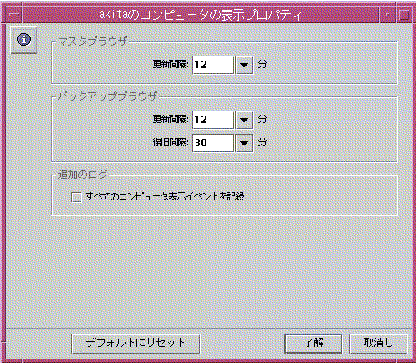
-
ドロップダウンリストとチェックボックスを使用して、マスタブラウザとバックアップブラウザの更新間隔と復旧間隔、リストに含めるブラウズイベントを変更することができます。
[すべてのコンピュータ表示イベントを記録] を選択すると、デフォルトで設定されているより多くのイベントリストを記録することができます。
マスタブラウザとバックアップブラウザの更新間隔には、「0」よりも大きい値を入力する必要があります。
-
[了解]、[取消し]、または [デフォルトにリセット] をクリックします。
[了解] をクリックして設定を変更すると、SunLink Server Manager は表示サービスを自動的に再起動して変更を有効にします。
ファイル名のマッピングの設定方法
-
SunLink Server Manager を使用して SunLink Server システムにログオンし、ファイル名のマッピングポリシーを作成、または編集します。
詳細は 「SunLink Server Manager を使用してログオンする方法」を参照してください。設定を変更するには、スーパーユーザーとしてログオンする必要があります。
-
[ポリシー] をダブルクリックします。
-
[ファイル名のマッピング] をダブルクリックします。
次の画面が表示されます。
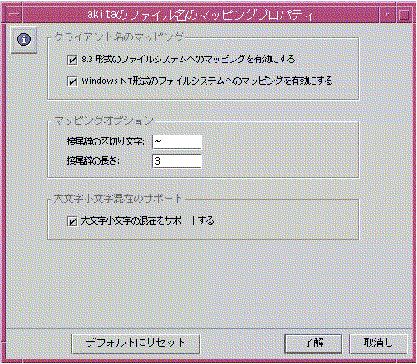
-
以下の説明に従ってファイル名のマッピングポリシーを作成、または変更します。
-
Windows for Workgroups を実行中のクライアントマシンがある場合は、[8.3 形式のファイルシステムへのマッピングを有効にする] を選択します。
-
[Windows NT 形式のファイルシステムへのマッピングを有効にする] を選択すると、Windows NT では無効な文字で作成された Solaris のファイル名を「有効な」文字に変更します。
-
デフォルトを変更したい場合は、[接尾辞の区切り文字] テキストフィールドに新しい値を入力します。デフォルトの区切り文字は、チルド (‾) です。
-
-
[了解]、[取消し]、または [デフォルトにリセット] をクリックします。
NetBIOS ポリシーの編集方法
-
SunLink Server Manager を使用して、NetBIOS ポリシーを設定する SunLink Server システムにログオンします。
詳細は、「SunLink Server Manager を使用してログオンする方法」を参照してください。設定を変更するにはスーパーユーザーとしてログオンする必要があります。
-
[ポリシー] をダブルクリックします。
-
[NetBIOS] をダブルクリックします。
次の画面が表示されます。
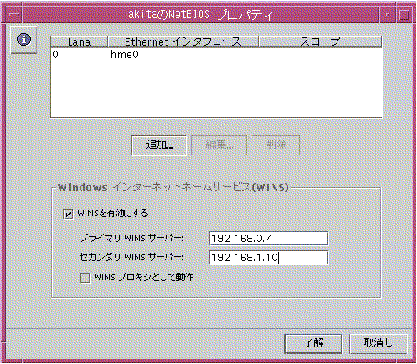
NetBIOS プロパティウィザードは、有効なネットワークデバイス、自動的に割り当てられた Lana 番号、スコープ (割り当てられている場合) を表示します。ウィザードで Ethernet インタフェースの Lana エントリの追加、編集、削除を実行できます。
-
Ethernet インタフェーステーブルで、構成したいデバイス名をクリックして強調表示します。
NetBIOS についての詳細は、「3.4.3 NetBIOS」を参照してください。
-
インタフェースとその Lana エントリに対して追加、編集、削除を行うかを選択します。
-
インタフェースと Lana エントリを追加する場合は、次の手順に進みます。
-
インタフェースと Lana エントリを編集する場合は手順 7 に進みます。
-
インタフェースと Lana エントリを削除する場合は手順 8 に進みます。
-
-
[追加] をクリックします。
次の画面が表示されます。
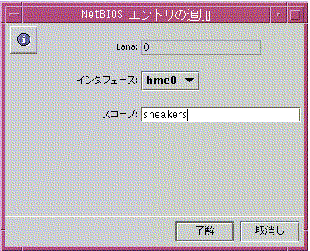
-
[編集] をクリックします。
次の画面が表示されます。
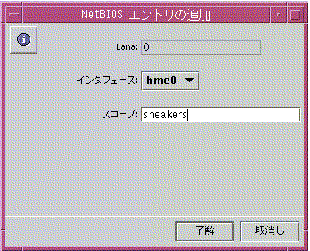
-
[削除] をクリックします。
このマシンで唯一有効なインタフェースを削除しようと試みると、次の画面が表示されます。
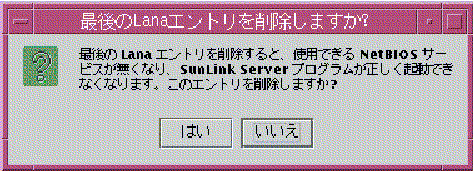
WINS の構成方法
-
SunLink Server Manager を使用して、WINS サービスを構成する SunLink Server システムにログオンします。
詳細は、「SunLink Server Manager を使用してログオンする方法」を参照してください。設定を変更するにはスーパーユーザーとしてログオンする必要があります。
-
[ポリシー] をダブルクリックします。
-
[NetBIOS] をダブルクリックします。
次の画面が表示されます。
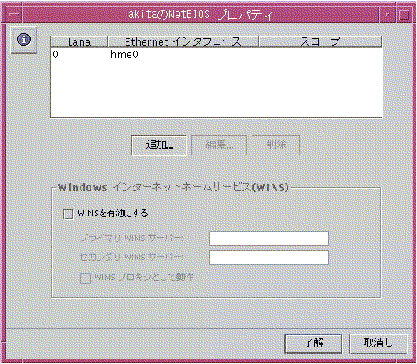
[NetBIOS プロパティウィザード] に WINS 構成の選択肢が表示されます。
-
Windows インターネットネームサービス (WINS) を有効にするかどうかを選択します。
-
構成するシステムを WINS プロキシにするかどうかを選択します。
-
プライマリとセカンダリの WINS サーバーを IP アドレスで指定します。
-
-
ローカルシステムで WINS を有効にするには、[WINSを有効にする] のチェックボックスをクリックします。
次の画面が表示され、3 つの WINS 構成を選択することができます。
-
プライマリ WINS サーバー
-
セカンダリ WINS サーバー
-
WINS プロキシ
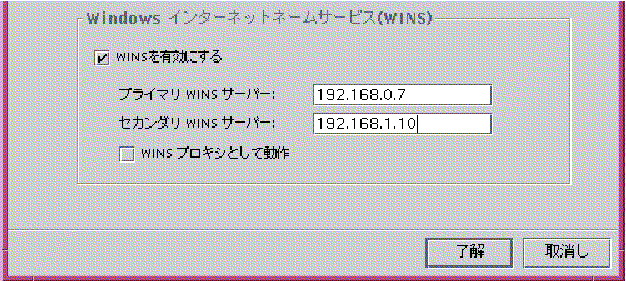
-
-
対応するテキストフィールドに、プライマリ WINSサーバーと任意でセカンダリ WINS サーバーの IP アドレスを入力します。
プライマリ WINS サーバーとセカンダリ WINS サーバーの詳細については、「WINS プロキシ」を参照してください。
-
システムを WINS のプロキシとして動作させるかどうか選択します。
詳細は 「WINS プロキシ」を参照してください。
-
[了解] をクリックします。
次のような画面が表示され、SunLink Server プログラムと NetBIOS ドライバを再起動して変更を有効にするように通知されます。

プログラムを停止してすぐに再起動するか、後で再起動するかを選択します。または、変更をキャンセルします。
次回 SunLink Server プログラムを開始するまで、指定した変更は有効になりません。
注 -[WINS を有効にする] オプションを選択しても SunLink Server プログラムの再起動後は自動的に開始されません。システムのコマンド行で net start wins と入力するか、SunLink Server Manager ツールを使用して手動でサービスを開始する必要があります。詳細は 「個別サービスの開始方法」を参照してください。SunLink Server プログラムを構成して、WINS サービスを自動的に開始することはできますが、lanman.ini ファイルを編集する必要があります。詳細は「WINS サービスを自動的に開始する方法」 を参照してください。
コマンド行で WINS サービスを開始する方法
WINS サービスを自動的に開始する方法
-
lanman.ini ファイルを編集して、wins を srvservices パラメタに追加します。編集方法の詳細は 「2.3 lanman.ini ファイルエントリ」を参照し、srvservices パラメタの場所については、「2.3.2 ファイルパラメタ」 を参照してください。
Solaris ファイルシステム統合ポリシーの設定方法
-
SunLink Server Manager を使用して、Solarisファイルシステム統合のポリシーを設定する SunLink Server システムにログオンします。
詳細は、「SunLink Server Manager を使用してログオンする方法」を参照してください。設定を変更するにはスーパーユーザーとしてログオンする必要があります。
-
[ポリシー] をダブルクリックします。
-
[Solaris ファイルシステム統合] をダブルクリックします。
次の画面が表示されます。
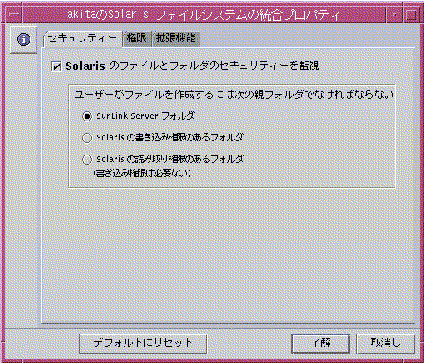
-
セキュリティー、権限、拡張機能タブを使用して、次のガイドラインに従って SunLink Server ファイル作成のポリシーを設定します。
-
セキュリティー - SunLink Server フォルダ内でのファイル作成のポリシーを設定します。
-
Solaris 権限の無視 - [Solaris のファイルとフォルダのセキュリティーを監視] オプションを選択しないと、Solaris 権限は無視されます。このオプションを選択しないと、ファイルやディレクトリを作成したり、読み取りのアクセス権を持つ Windows NT ファイルやディレクトリ権限が唯一の権限になります。正当な Windows NT 権限を持つ SunLink Server ソフトウェアユーザーは、SunLink Server のフォルダ内にファイルを作成することができます。
-
Solaris 権限の監視 - [Solaris のファイルとフォルダのセキュリティーを監視] オプションおよび [SunLink Server フォルダ] を選択すると、ユーザーは Solaris 権限だけで SunLink Server フォルダ内にファイルを作成することができます。これは、他の Solaris ファイルシステムのフォルダに影響を与えません。[Solaris の書き込み権限のあるフォルダ] を選択すると、SunLink Server ソフトウェアのユーザーは SunLink Server のフォルダ内または、他の Solaris ファイルシステムフォルダ内にファイルを作成することができ、権限の制限が緩和されます。[Solaris の読み込み権限のあるフォルダ] を選択すると、SunLink Server のフォルダ、または他の Solaris フォルダ上に Solaris 最小制限のみが指定されます (事実上このオプションは、Solaris オペレーティング環境ベースのすべてのフォルダへの書き込み権限を許可します)。
-
-
権限 - ユーザー、グループ、その他のユーザーに対して、ファイルやフォルダへのデフォルトのアクセス権を設定するには、設定したいアクセス権のチェックボックスを選択します。
-
拡張機能 - ファイルのロックの下のボックスを選択すると、SunLink Server ソフトウェアは Windows NT ファイルのロックを監視して、Solaris アカウントのユーザーがロックされたファイルにアクセスできないようにします。(このボックスを選択すると、性能が低下することがあります。)
-
-
[了解]、[取消し] または [デフォルトにリセット] をクリックします。
UPS 電源障害の報告の使用方法
-
SunLink Server Manager を使用して、UPS 電源障害報告を送信する SunLink Server システムにログオンします。
詳細は、「SunLink Server Manager を使用してログオンする方法」を参照してください。設定を変更するにはスーパーユーザーとしてログオンする必要があります。
-
[ポリシー] をダブルクリックします。
-
[UPS 電源障害の報告] をダブルクリックします。
次の画面が表示されます。
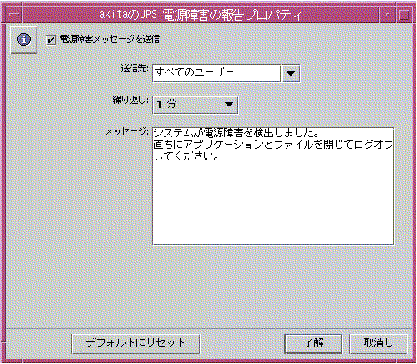
-
[電源障害メッセージを送信] を選択します。
-
ドロップダウンリストから選択するか、通知を送信したいすべてのユーザーまたはシステムの NetBIOS 名をテキストフィールドに直接入力します。
メッセージをすべてのユーザーに送信したい場合は、[すべてのユーザー] を選択します。
-
ドロップダウンリストを使用して、通知を繰り返し送信する間隔を指定します。
-
[メッセージ] フィールドに、送信したいメッセージを入力します。
-
[了解]、[取消し] または [デフォルトにリセット] をクリックします。
ユーザーアカウントのマッピングポリシーの編集
-
SunLink Server Manager を使用して、ユーザーアカウントのマッピングポリシーを設定または編集する SunLink Server システムにログオンします。
詳細は、「SunLink Server Manager を使用してログオンする方法」を参照してください。設定を変更するにはスーパーユーザーとしてログオンする必要があります。
-
[ポリシー] をダブルクリックします。
-
[ユーザーアカウントのマッピング] をダブルクリックします。
次の画面が表示されます。

-
次の説明に従って、ユーザーアカウントマッピングを設定または編集します。(これらのポリシーの詳細については、「3.4.6 /etc/passwd ファイルのユーザーアカウントマッピング」を参照してください。)
-
[新しい SunLink Server アカウントを Solaris アカウントにマップ] を選択すると、SunLink Server システムで管理している Windows NT のドメインに新しいユーザーアカウントを作成したときに、このユーザーに対応する一意の Solaris アカウントを同時に作成します。このオプションを選択した場合は、このリストの残りのオプションについての説明に進んでください。
-
[常に新しい Solaris アカウントを作成] オプション、または [ユーザーが同じ場合は既存の Solaris アカウントを使用] を選択します。Solaris アカウントは、Windows NT と SunLink システムの両方に別々に存在しているので注意してください。
注 -[常に新しい Solaris アカウントを作成] オプションを選択すると、システムはローカルの /etc/passwd ファイルにのみ新しい Solaris アカウントを作成します。サイトで NIS または NIS+ のような Solaris ネームサービスを使用している場合は、このオプションを選択しないでください。
-
[Solaris ログオンを許可] を選択、または選択を解除することによって、Solaris アカウントを持つユーザーが Windows NT と SunLink Server ソフトウェアのアカウントを別々に使用することを認めるかどうかを選択します。[Solaris ログオンを許可] を選択した場合は、ドロップダウンリストの [Solaris のシェル] を使用してコマンドシェルを選択するか、[その他] を選択してテキストフィールドにシェル名を入力します。
-
[ホームディレクトリを同期] を選択すると、SunLink Server ホームディレクトリと Solaris ホームディレクトリを自動的に同期するようになります。(次の注を参照してください。)
注 -[ホームディレクトリを同期] オプションは、mapuname コマンドを使用して Windows NT と Solaris アカウントを関連付けしたサイトや Solaris アカウントをローカルの /etc/passwd ファイルに保持している場合 (例 : NIS または NIS+ ネームサービスを使用しない場合) に便利です。このような状況でこのオプションを選択した場合、Windows NT のユーザーマネージャツールを使用してユーザーの Windows NT ホームディレクトリを SunLink Server システム上の共有のパスに変更すると、/etc/passwd が編集され、ユーザーの Solaris アカウントがサーバー上の同じホームデイレクトリになります。
-
-
[了解]、[取消し] または [デフォルトにリセット] をクリックします。
SunLink Server Manager のトランザクションをセキュリティー保護する方法
-
SunLink Server Manager を使用して、SunLink Server Manager セキュリティーポリシーを設定する SunLink Server システムにログオンします。
詳細は、「SunLink Server Manager を使用してログオンする方法」を参照してください。設定を変更するにはスーパーユーザーとしてログオンする必要があります。
-
[ポリシー] をダブルクリックします。
-
[SunLink Server Manager セキュリティー] をダブルクリックします。
次の画面が表示されます。
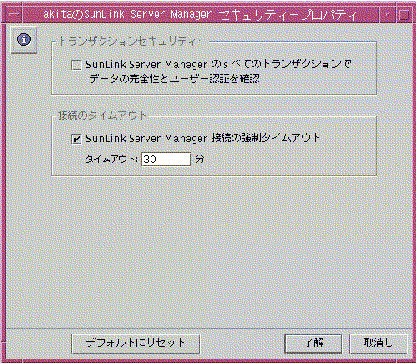
-
以下のうちの 1 つ、または両方を実行します。
-
[了解]、[取消し] または [デフォルトにリセット] をクリックします。
3.5 イベントモニター
イベントは、システム (またはアプリケーション) で発生するさまざまな状態の変化です。いくつかの重要なイベントは画面上にメッセージで表示されます。直ちに対処する必要がないイベントは、イベントログに記録されます。イベントログの記録は SunLink Server プログラムを起動すると自動的に開始します。SunLink Server Manager ツールで表示されるイベントログにより、さまざまな問題の障害追跡をしたり、SunLink Server のセキュリティーイベントを監視することができます。
SunLink Server ソフトウェアは次の種類のログにイベントを記録します。
-
システムログ - SunLink Server システムコンポーネントで記録されたイベントを含みます。たとえば、起動している間のサービス開始の失敗はシステムログに記録されます。システムコンポーネントで記録されるイベントの種類は、SunLink Server プログラムによって決められます。
-
セキュリティーログ - 有効または無効なログオンの試みや、ファイルや他のオブジェクトを作成したり、開いたり、削除したりするときに使用する資源に関連したイベントが記録されます。
-
アプリケーションログ - アプリケーションで記録されたイベントを含みます。たとえば、データベースプログラムがファイルエラーをアプリケーションログに記録することなどが考えられます。どのイベントを監視するかは、アプリケーションの開発者によって決められます。
システムログとアプリケーションログは、すべてのユーザーが表示することができます。セキュリティーログはシステム管理者のみがアクセスすることができます。
3.5.1 イベントの解釈
イベントログは ヘッダー、 イベント記述 (イベントの種類をベースにした)、追加データで構成されます。ほとんどのセキュリティーログエントリは、ヘッダーと記述で構成されます。
SunLink Server Manager は、イベントを各ログごとに別々に表示します。各行は、1 つのイベントについて、日付、時刻、発生元、カテゴリ、イベント ID、ユーザーアカウント、コンピュータ名などの情報を提供します。
3.5.1.1 イベントヘッダー
1 つのイベントヘッダーには以下の情報が含まれています。
-
日付 - イベントが発生した日付。
-
時刻 - イベントが発生した時間。
-
発生元 - イベントを記録したソフトウェアモジュールで、アプリケーション名、またはシステムや大きなアプリケーションのコンポーネントのサービス名です。
-
カテゴリ - イベントの発生元によるイベントの分類で、この情報は主にセキュリティーログで使用されます。
-
イベント - 特定のイベントの種類を識別する番号。通常は記述の 1 行目にイベントの種類の名前が記録されます。たとえば、6005 はログサービスが開始されたときに発生するイベントの ID です。このようなイベントの記述の 1 行目は「イベントログのサービスが開始されました」です。イベント ID と発信元は、製品のサポート担当者がシステムの問題を解決するときに使用されます。
-
ユーザー - イベントが発生したユーザーのユーザー名。イベントがユーザーによって記録されたものではない場合は、ログを記録した実体のセキュリティー ID が表示されます。
-
コンピュータ - イベントが発生したコンピュータの名前。
3.5.1.2 イベントの説明
イベントの説明の形式と内容は、イベントの種類によって異なります。説明には、イベントの重要性や何が起こったのかが示されており、最も有益な情報の 1 つといえます。
3.5.1.3 イベントの種類
SunLink Server Manager ログは次のようなイベントの種類を示します。
-
エラー - データの損失や機能の障害のような重要な問題。たとえば、SunLink Server が起動中にサービスが読み込まれなかった場合にはエラーイベントが記録されます。
-
警告 - このイベントは必ずしも重要ではありませんが、将来起こる可能性のある問題を示します。たとえば、サーバーの重要なリソースが不足する可能性がある場合に警告イベントが記録されます。
-
情報 - ごくまれに発生する重要なイベントで、サーバーの主要なサービスの操作が正しく行われたことが記述されます。たとえば、サービスが正しく開始された場合に情報イベントが記録されることがあります。
-
監査の成功 - 監査されたセキュリティーアクセスが成功したことを示します。たとえば、ユーザーがシステムに正しくログオンすると監査の成功イベントが記録されます。
-
監査の失敗 - 監査されたセキュリティーアクセスが失敗したことを示します。たとえば、ユーザーがネットワークドライブにアクセスしようとして失敗すると、この試みが監査の失敗イベントとして記録されます。
3.5.1.4 追加データ
データフィールドには、バイトやワードで表示されるバイナリデータが含まれています。この情報はイベント記録の元になるアプリケーションで生成されます。データは 16 進数形式で表示されるので、その意味を解釈することができるのは、元のアプリケーションに詳しい開発者だけです。
3.5.2 SunLink Server Manager を使用してイベントを表示する
SunLink Server Manager のイベントグループで、システムログ、セキュリティーログ、アプリケーションログの中から表示するイベントを選択します。
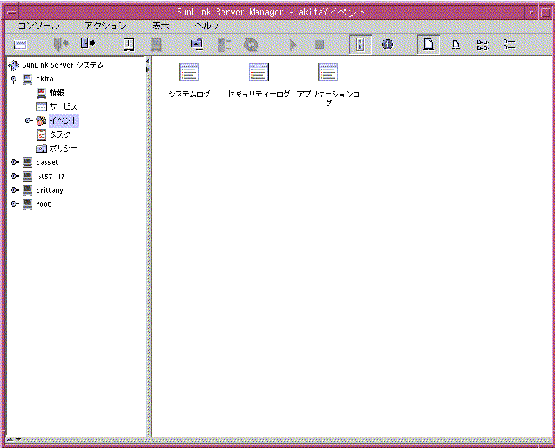
-
ログの選択 - 表示するイベントログのアイコンをダブルクリックします。SunLink Server Manager を起動した直後はローカルコンピュータのログが表示されますが、他の SunLink Server コンピュータにログオンすれば、その SunLink Server コンピュータのログを表示することができます。
-
表示のリフレッシュ - SunLink Server Manager でログファイルを開くと、そのときのログの情報が表示されます。この情報は自動的には更新されません。最新のイベントを表示して上書きされたエントリを削除するには、メニューバーの [表示] アイテムから [リフレッシュ] コマンドを選択します。
-
イベントの詳細の表示 - イベントをダブルクリックするとイベントの詳細が表示されます。[イベントの詳細] ダイアログボックスに、選択したイベントのテキスト記述と記録されたバイナリデータが表示されます。この情報はイベント記録の元になるアプリケーションで生成されます。データは 16 進数形式で表示されるので、その意味を解釈することができるのは元のアプリケーションに詳しい開発者だけです。すべてのイベントがこのようなデータを生成するわけではありません。
注 -監査されたセキュリティーイベントの種類を管理するには、Windows NT ツールを使用して監査のポリシーを設定します。監査のポリシーを設定するときには、SunLink Server Manager を使用しないでください。このマニュアルでは設定の方法について説明していません。
3.5.3 イベントログを使用して問題を追跡する
イベントログを注意深く監視すると、システムの問題の発生源を予測して特定することができます。ログはアプリケーションソフトウェアの問題を確認することもできます。Windows NT アプリケーションがクラッシュした場合、Windows NT アプリケーションのイベントログによってクラッシュに至るまでの動作状況をたどることができます。
以下の説明は、イベントログを使用して問題の原因を突き止めるためのガイドラインです。
-
エラーの発生する頻度を測定します。特定のイベントがシステムの問題と関連していると考えられる場合は、イベントログを検索して同じイベントの別のインスタンスを探し、エラーの頻度を判定します。
-
イベント ID を書き留めます。これらの番号は、発生元のメッセージファイルのテキスト記述と一致します。購入先に連絡する際、この番号でシステムの問題点を判断することができます。
3.5.3.1 SunLink Server セキュリティーイベントの監視
Windows NT のドメインユーザーマネージャの [監査のポリシー] ダイアログボックスで、イベントを監査することができます。監査を通して、SunLink Server セキュリティーイベントを追跡することができます。一定のアクションが実行されたり、ファイルがアクセスされたりするたびに、監査エントリがセキュリティーイベントログに書き込まれるように指定できます。
監査エントリは、発生したアクティビティ、アクションを起こしたユーザー、そのアクティビティの日付と時間を表示します。試みの成功または失敗をどちらも監査することができます。監査追跡情報には、実際にネットワーク上でアクションを実行したユーザーと、許可されていないアクションを実行しようとしたユーザーを表示することができます。
イベントはデフォルトでは監査されません。管理者の権限があれば、Windows NT のドメインユーザーマネージャツールを使用して、どの種類のシステムイベントを監査するかを指定することができます。
監査のポリシーによって、SunLink Server ソフトウェアが記録するセキュリティーログの量と形式が決まります。ファイルとオブジェクトへのアクセスについては、監視するファイルとプリンタ、監視するファイルとオブジェクトへのアクセスの形式、ユーザーとグループを指定することができます。たとえば、ファイルとオブジェクトへのアクセスの監査が有効なときには、ファイルまたはフォルダのプロパティダイアログボックス (エクスプローラを使用してアクセス) のセキュリティータブを使用して、監査するファイルと監査するファイルへのアクセス形式を指定することができます。
イベントの監視方法
-
SunLink Server Manager を使用して、イベントログを表示したい SunLink Server システムにログオンします。
詳細は、「SunLink Server Manager を使用してログオンする方法」を参照してください。設定を変更するにはスーパーユーザーとしてログオンする必要があります。
-
[イベント] をダブルクリックします。
次の画面が表示されます。
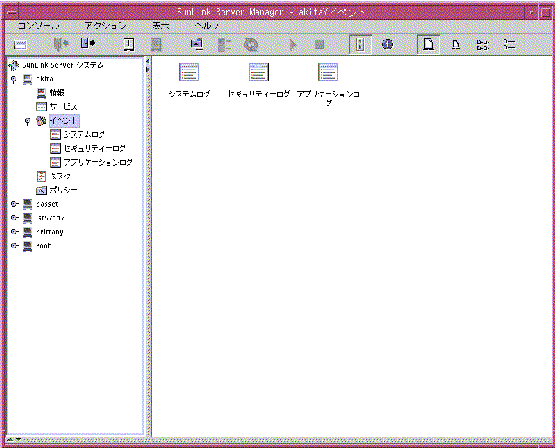
-
表示するログのアイコンをダブルクリックします。
-
ログの任意の行をダブルクリックすると、特定のイベントについての詳細を見ることができます。
イベントの解釈についての詳細は 「3.5.1 イベントの解釈」を参照してください。
コマンドプロンプトからイベントを監視する方法
SunLink Server の elfread コマンドを使用して、システムログ、セキュリティーログ、アプリケーションログを読むことができます。このコマンドは、SunLink Server システムが起動に失敗した場合の障害を追跡するときに便利です (この種類のイベントは、通常システムログに書き込まれます)。elfread コマンドは SunLink Server Manager のバックアップ (予備手段) として使用してください。サーバーが実行中のときにログファイルを表示する方法として推奨されます。
elfread [-od] ログ名
ログ名に、system、security、application のいずれかを指定します。
ログファイルの内容の一覧を古いイベントから表示するには、-o オプションを使用します。 イベントについての詳細情報を表示するには、-d オプションを使用します。
オプションが指定されていない場合は、指定したログのすべてのイベントの一覧が新しい順に表示されます。
SunLink Server の情報の表示方法
-
SunLink Server Manager を使用して、情報を表示する SunLink Server システムにログインします。
詳細は、「SunLink Server Manager を使用してログオンする方法」を参照してください。設定を変更するにはスーパーユーザーとしてログオンする必要があります。
-
[情報] をダブルクリックします。
次の画面が表示されます。
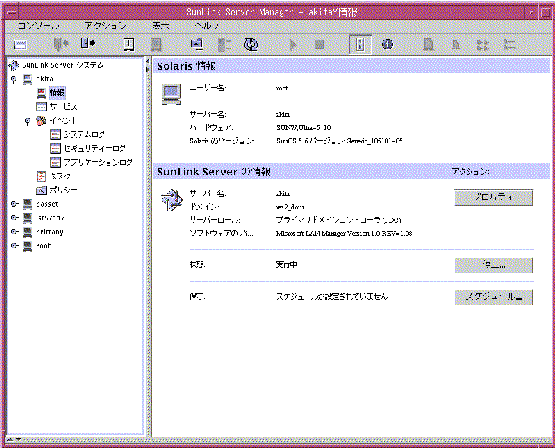
情報表示で表示されているデータは自動的には更新されません。最新の統計情報を表示するには、[表示] メニューから [リフレッシュ] を選択するか、ナビゲーション区画から再度 [情報] をクリックします。
以下の情報が提供されます。
-
現在の SunLink Server Manager セッションの Solaris ユーザー名
-
Solaris サーバー名
-
Solaris ハードウェアの種類
-
Solaris のバージョン
-
SunLink Server サーバー名
-
SunLink Server のドメイン名
-
SunLink Server サーバーのロール (BDC の場合、PDC 名前も提供される)
-
SunLink Server ソフトウェアのバージョン
-
サーバーの状態 (停止または実行中)
-
データベース保守スケジュールの状態 (スケジュールされている、またはスケジュールされていない)
上記のような重要な情報に加えて、情報ウィンドウには、さまざまな管理タスクを開始できる 3 つのボタンが含まれています。
-
プロパティ - このボタンをクリックして、サーバー名、ドメイン名、ドメインのロールを含む SunLink Server システムの構成の変更を開始することができます。「3.3 ドメインの構成と管理」を参照してください。
-
状態 - SunLink Server プログラムが実行中か停止中かによって、このボタンでプログラムを停止したり開始したりすることができます。「3.2 サービスの開始と停止」を参照してください。
-
保守 - このボタンをクリックして、データベース保守タスクを SunLink Server プログラムで自動的に実行するようにスケジュールの設定 (または変更) することができます。「5.5 データベース管理タスク」を参照してください。
- © 2010, Oracle Corporation and/or its affiliates